Mac OS X 10.9 Mavericks系统的发布,使得用户们享受到了MAC系统的更多新功能。其中最让用户们喜欢的就是全新的Finder标签特性,在这个版本中,它可以让用户们一次性通过不同的Finder选项
Mac OS X 10.9 Mavericks系统的发布,使得用户们享受到了MAC系统的更多新功能。其中最让用户们喜欢的就是全新的Finder标签特性,在这个版本中,它可以让用户们一次性通过不同的Finder选项卡,查过多个文件窗口。这使得桌面窗口杂乱无章的情况得以改善,同时,查看多个窗口也变得更加的方便。那么具体的操作是怎么样的呢?
1、将Finder的图标添加到桌面启动栏
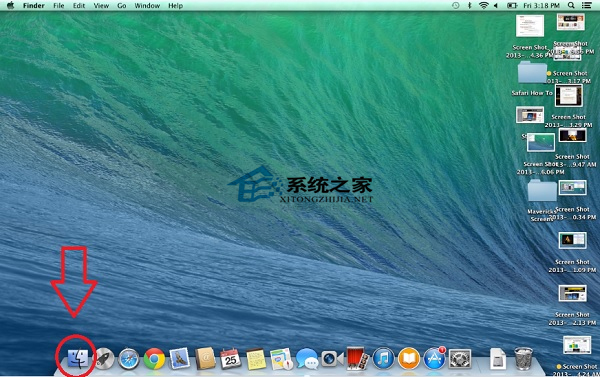
2、选择一个想要在新标签打开的目标文件夹
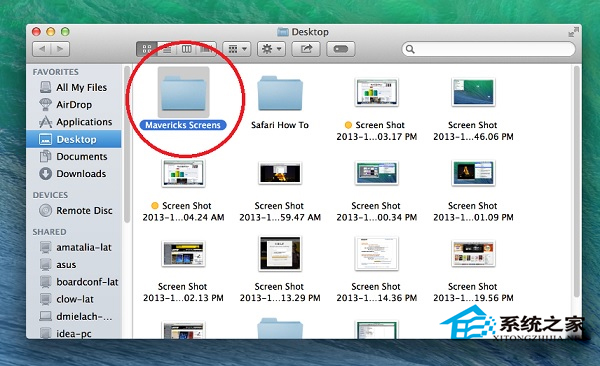
3、点击屏幕顶端工具栏中“设置”图标旁边的下拉箭头弹出菜单,选择“在新的标签页打开”。
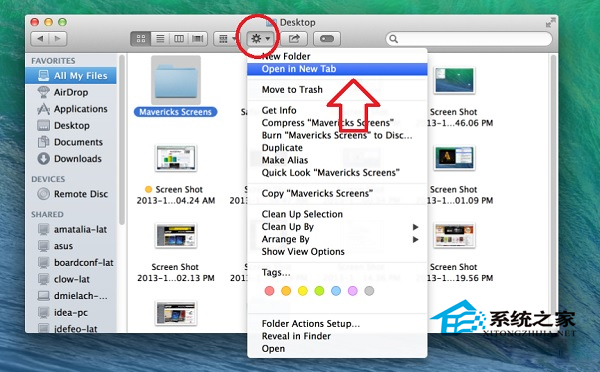
4、按下Command+T按键来选择新的选项卡。
这样今后大部分你常用的文件夹都可以在4个层次的根目录显示,但是如果你想移动文件到另一个文件夹中,那就要重新改变文件夹的级别了。如果你经常出现桌面窗口过多而一时之间找不到想找的文件夹,那么这个新功能绝对可以让你在浏览多个文件夹时变得更简单。
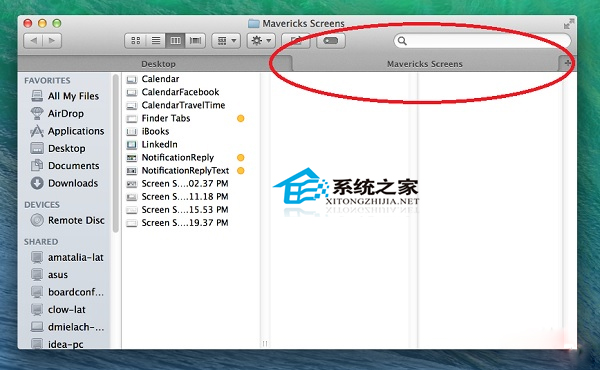
通过借鉴浏览器中的多标签模式,Finder窗口现在已经同样支持选项卡浏览模式,允许用户只简单的打开一个窗口然后通过新建选项卡的形式浏览文件夹,这样大家的桌面就会重新变得整洁起来。

以上就是全新的Finder标签特性查看多个窗口的操作方法了,如果你觉得你的桌面窗口总是有一种杂乱无章的感觉,那么就试试用Finder标签打开这些窗口吧。
